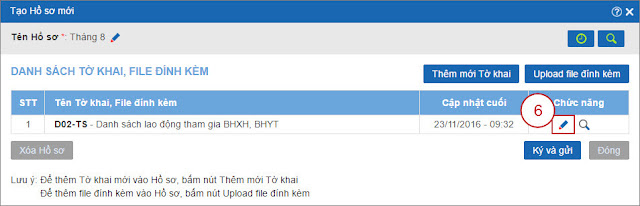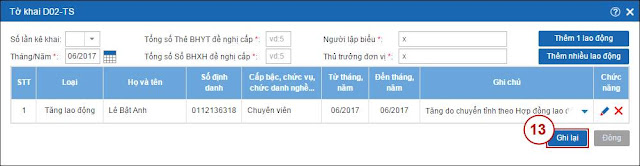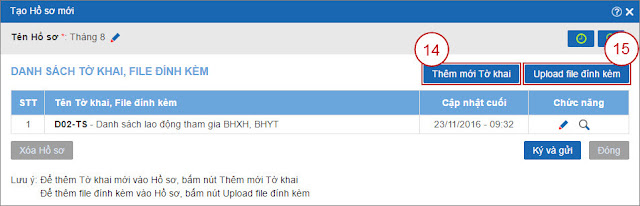BÁO TĂNG LAO ĐỘNG
Quý khách vui lòng xem hướng dẫn video báo tăng lao động trên phần mềm BHXH Bkav Ivan
Bài viết này sẽ hướng dẫn cách Tạo Hồ sơ và kê khai trực tuyến trên hệ thống. Bạn thực hiện theo các bước sau:
Bước 1: Cắm USB Token Chữ ký số vào máy tính( chú ý xem chữ ký số đã cài lên chưa)
Bước 2: Truy cập và đăng nhập vào hệ thống Bkav IVAN
Bước 3: Sau khi đăng nhập thành công, bấm Tạo Hồ sơ mới (2).
 |
| Tạo hồ sơ mới |
Bước 4: Cửa sổ “Tạo Hồ sơ mới” hiển thị, nhập Tên hồ sơ (3) và chọn loại hồ sơ “HN3 - Báo tăng lao động” (4), sau đó bấm nút Tạo mới (5).
 |
| Báo tăng lao động |
Hệ thống sẽ tự động tạo tờ khai “D02-TS - Danh sách lao động tham gia BHXH, BHYT”.
Bước 5: Kê khai tờ khai “D02-TS - Danh sách lao động tham gia BHXH, BHYT”.
Bước 5.1: Trên cửa sổ “Tạo Hồ sơ mới”, bấm nút Kê khai (6) tại dòng tương ứng tờ khai D02-TS.
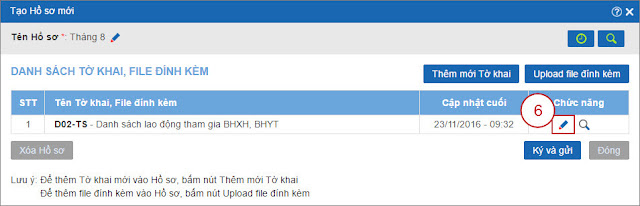 |
| tạo tờ khai D02-TS |
Bước 5.2: Chọn Số lần kê khai, Tháng/Năm và nhập họ tên Người lập biểu, Thủ trưởng đơn vị, Tổng số Thẻ BHYT, Tổng số Sổ BHYT (7), sau đó bấm Thêm 1 lao động (8) để thêm mới lao động vào tờ khai.
Ghi chú: Nếu đã có danh sách lao động trên hệ thống, bạn có thể bấm nút Thêm nhiều lao động để chọn các lao động cần kê khai.
 |
| Tờ khai D02-TS |
Bước 5.3: Nhập Họ và tên, Số sổ BHXH, Mã số BHXH và Thông tin tiền lương (9). Sau đó tiếp tục nhập Thông tin tham gia, điều chỉnh, truy thu (10) và Thông tin lao động(11) của lao động này.
Ghi chú:
Bạn có thể bấm vào nút Tra cứu để tra cứu Mã số BHXH.
Nếu Người lao động chưa có Mã số BHXH, bạn phải kê khai Phụ lục thành viên hộ gia đình
 |
| Điền thông tin lao động |
Bước 5.4: Bấm Ghi lại và đóng (12) để hoàn thành việc kê khai thông tin cho lao động.
Lưu ý: Nếu có nhiều lao động cần kê khai, bạn có thể bấm nút Ghi lại và thêm tiếp để tiếp tục nhập thông tin cho lao động khác.
Bước 5.5: Sau khi kê khai xong hết các lao động cho tờ D02-TS, bấm nút Ghi lại (13) để đóng cửa sổ “Tờ khai D02-TS”.
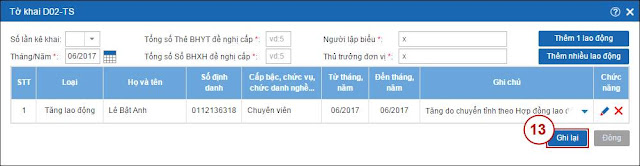 |
| Điền tờ khai D02-TS |
Ghi chú:
Trường hợp đơn vị có lao động được hưởng mức BHYT cao hơn hoặc nộp hồ sơ muộn so với thời gian quy định của Cơ quan BHXH, bạn bổ sung tờ “BK - Bảng kê hồ sơ" bằng cách bấm vào nút Thêm mới Tờ khai (14), xem hướng dẫn tại đây
Bạn cũng có thể đính kèm các file liên quan vào hồ sơ bằng cách bấm nút Upload file đính kèm (15), xem hướng dẫn tại đây
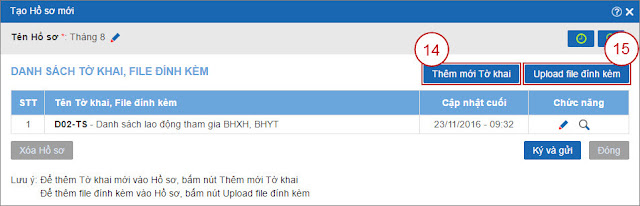 |
| Đính kèm file |
Bước 6: Sau khi hoàn thành kê khai các tờ khai trong hồ sơ, bạn bấm Ký và gửi (16) để gửi hồ sơ tới BHXH.
 |
| Đính kèm file lên tờ khai D02-TS |
Bước 7: Cửa sổ “Nhập mã PIN của USB Token” hiển thị, bạn nhập mã PIN chữ ký số (17), sau đó bấm Xác nhận (18).
 |
| Ký xác thực bằng usb |
Sau khi ký và gửi hồ sơ thành công, hệ thống đóng cửa sổ “Tạo Hồ sơ mới” và hiển thị thông báo “Hồ sơ của Đơn vị đã được gửi thành công đến Cơ quan BHXH”.
Bước 8: Bấm Đóng (19) để hoàn thành việc nộp hồ sơ “HN3 - Báo tăng lao động”. Như vậy là bạn đã hoàn thành việc kê khai và nộp hồ sơ “HN3 - Báo tăng lao động” qua hệ thống Bkav IVAN.
 |
| Thông báo thành công |
Sau khi nộp xong, bảo hiểm xã hội sẽ trả lời kết quả báo tăng qua email, hoặc
tra cứu kết quả C12 phần mềm bhxh Bkav Ivan, Bảo hiểm sẽ phản hổi chấp nhận, từ chối hay bổ xung thêm hồ sơ qua email.